
Cambiar cómo se muestran los datos en las gráficas en Numbers para iCloud
Puedes resaltar los datos da una gráfica cambiando el aspecto, la posición o el espaciado de una o más series de datos. Una serie de datos es un conjunto de valores relacionados representados en cada barra, sector, columna, etc., que aparece en la gráfica.
Cambiar el aspecto de las líneas de conexión en gráficas de líneas o de dispersión
Puedes mostrar líneas de conexión rectas o curvas en gráficas de líneas o de dispersión, o eliminar las líneas en las gráficas de dispersión (para que solo veas los puntos de datos).
Selecciona gráfico de líneas o de dispersión.
Haz clic en Serie en la parte superior de la barra lateral Formato
 de la derecha, haz clic en el menú desplegable Líneas de conexión y elige una opción.
de la derecha, haz clic en el menú desplegable Líneas de conexión y elige una opción.
Cambiar la posición de los sectores en una gráfica de sectores o de los segmentos en una gráfica de donut
Selecciona la gráfica.
Realiza una de las siguientes operaciones:
Cambiar la posición de un sector o segmento: haz clic en un sector o segmento y arrástralo. Para mover varios sectores o segmentos, pulsa la tecla Comando (Mac) o Control (Windows), haz clic para seleccionarlos y luego arrástralos.
Cambiar el tamaño del agujero central de una gráfica de donut: haz clic en Segmentos en la parte superior de la barra lateral Formato
 de la derecha y, a continuación, arrastra el regulador del radio interno.
de la derecha y, a continuación, arrastra el regulador del radio interno.
Añadir esquinas redondeadas a las gráficas de barras o de columnas
Puedes añadir esquinas redondeadas a las series de datos en cualquier gráfica que tenga barras o columnas (columnas en capas, mixta, de 2 ejes, etc.).
Selecciona una gráfica de barras o columnas y haz clic en Gráfica, en la parte superior de la barra lateral Formato
 de la derecha.
de la derecha.Arrastra el regulador Esquinas redondeadas o escribe un valor concreto.
Para redondear solo las dos esquinas exteriores de cada barra o columna (las más alejadas del eje), selecciona la casilla Solo esquinas exteriores.
Cambiar el espaciado en gráficas de barras o de columnas
Puedes cambiar el espaciado de las series de datos en cualquier gráfica que tenga barras o columnas (columnas en capas, mixta, de 2 ejes, etc.).
Selecciona una gráfica de barras o columnas y haz clic en Gráfica, en la parte superior de la barra lateral Formato
 de la derecha.
de la derecha. Debajo de Separación, haz clic en las flechas para aumentar o disminuir el espacio entre las columnas o los conjuntos de columnas.
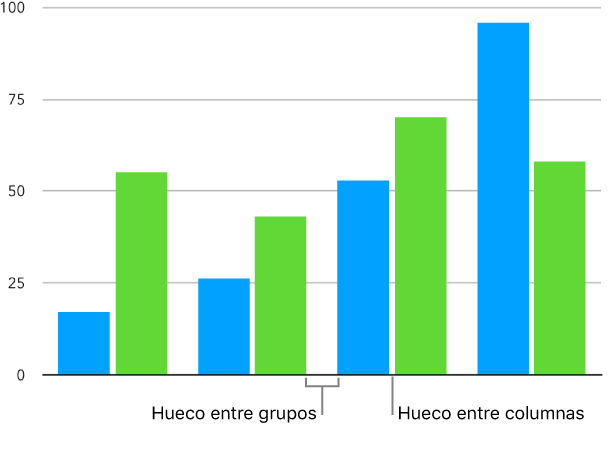
Añadir un efecto de sombra a los conjuntos de datos
Puedes añadir un efecto de sombra a los conjuntos de datos de cualquier gráfica en 2D y personalizar su aspecto y posición.
Selecciona una gráfica 2D y haz clic en Gráfica, en la parte superior de la barra lateral Formato
 de la derecha.
de la derecha.Selecciona la casilla Sombra y, a continuación, personaliza el aspecto o la posición de la sombra con los controles.